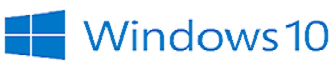Cara Mengubah Tampilan Cortana Dan Menghilangkan Cortana
Bagi kamu pengguna windows 10 , tentunya sudah akrab dengan yang namanya Cortana . Sebuah fitur baru yang akan memudahkan penggunanya untuk berinteraksi melalui suara , seperti : menanyakan sesuatu atau memerintahkan sesuatu. Jika kamu pengguna windows 10 namun belum tahu atau belum bisa mengaktifkan Cortana. Silahkan kamu baca Bagaimana Mengaktifkan Cortana di Windows 10.
Buat kamu pengguna windows 10 yang sudah menggunakan Cortana berikut ini ada tips mudah untuk mengganti atau mengubah tampilan Cortana di Windows 10 , yakni antara tampilan Search Box atau tampilan Icon Cortana. Cara mengubahnya sangatlah mudah. Yang perlu kamu lakukan adalah pertama klik kanan pada taskbar >> Pilih Cortana >> Kemudian ada tiga pilihan :
Hide ( sembunyikan Cortana)
Show Cortana Icon ( Menampilkan Cortana dengan tampilan Icon)
Show Search Box ( Menampilkan Cortana dengan tampilan memanjang / kotak pencarian)
Nah kamu bisa memilih antara Show Cortana Icon dan Show Search Box. Pilihlah salah satu yang paling nyaman buat kamu. Atau jika ingin menghilangkan Cortana cukup dengan memilih Hide . Semoga tutorial singkat ini bisa membantu kamu. Semoga bermanfaat dan Salam WINDOTEN !!.
Buat kamu pengguna windows 10 yang sudah menggunakan Cortana berikut ini ada tips mudah untuk mengganti atau mengubah tampilan Cortana di Windows 10 , yakni antara tampilan Search Box atau tampilan Icon Cortana. Cara mengubahnya sangatlah mudah. Yang perlu kamu lakukan adalah pertama klik kanan pada taskbar >> Pilih Cortana >> Kemudian ada tiga pilihan :
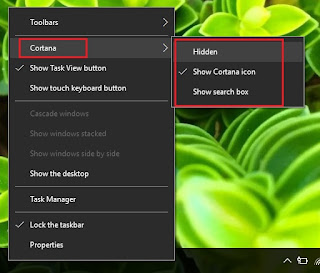 |
| Mengubah tampilan cortan windows 10 |
Hide ( sembunyikan Cortana)
Show Cortana Icon ( Menampilkan Cortana dengan tampilan Icon)
| Tampilan icon |
Show Search Box ( Menampilkan Cortana dengan tampilan memanjang / kotak pencarian)
| tampilan search box |
Nah kamu bisa memilih antara Show Cortana Icon dan Show Search Box. Pilihlah salah satu yang paling nyaman buat kamu. Atau jika ingin menghilangkan Cortana cukup dengan memilih Hide . Semoga tutorial singkat ini bisa membantu kamu. Semoga bermanfaat dan Salam WINDOTEN !!.